画图工具怎么画花朵?画图工具想要画一个简笔画的花朵并填充颜色,该怎么操作呢?下面我们就来看看画图工具绘制简笔画花朵的教程,需要的朋友可以参考下
电脑自带的画图工具想要画一朵小红花,该怎么绘制小红花呢?下面我们就来看看详细的教程。
- 软件名称:
- xp画图工具(xp自带的画图工具) 绿色单文件版
- 软件大小:
- 135KB
- 更新时间:
- 2014-07-09立即下载
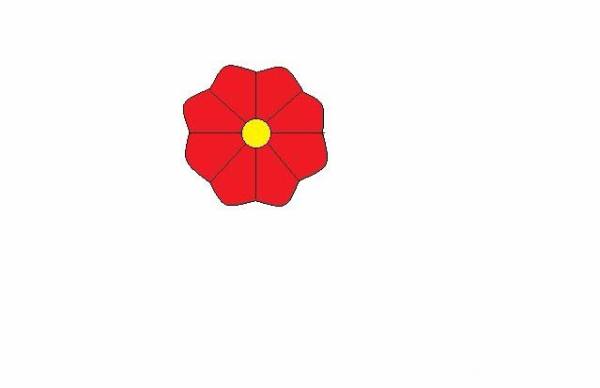
1、打开电脑系统自带的画图工具。

2、在形状选择框中选择“椭圆形”,线条设置为最细,画出一个圆形。

3、选择直线,围绕圆圈画出8条辐射状线条。
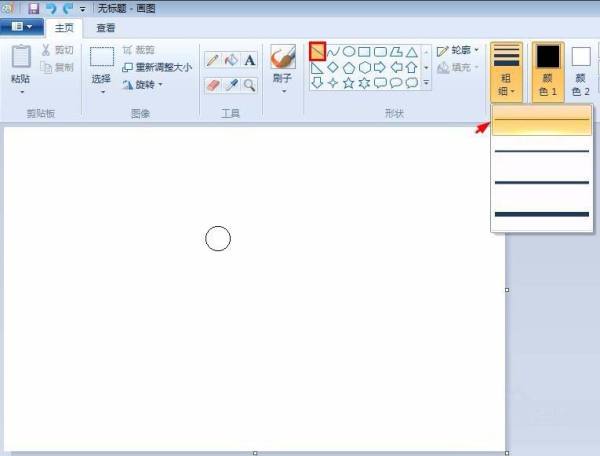

4、在形状选择框中选择“曲线”,画出花朵的花瓣。


5、在工具栏中选择“油漆桶工具”。

6、给画好的花朵填充上颜色就完成了。

以上就是画图工具画画红色小花朵的教程,希望大家喜欢,请继续关注html中文网。
相关推荐:
以上就是画图工具怎么画花朵? 画图工具绘制简笔画花朵的教程的详细内容,更多请关注0133技术站其它相关文章!








